Excel表格中的数据怎么制作成温度计图表?
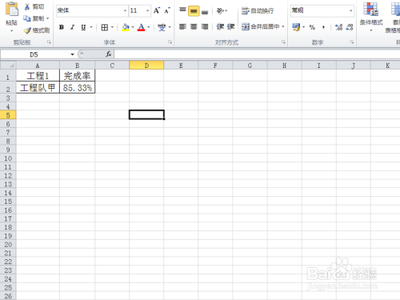
Excel表格中的数据制作成温度计图表的方法
温度计图表的优势与应用场景
温度计图表主要用于展示目标与实际之间的差异,适用于多种场景,如计划产量与实际产量、计划任务与实际销售等。这种图表能够直观地反映出目标达成的情况,帮助决策者快速了解进度和偏差。
制作温度计图表的具体步骤
准备数据和选择图表类型
首先,确保你的Excel表格中包含了需要对比的目标数据和实际数据。接下来,选择合适的图表类型。温度计图表通常是通过柱状图进行修改的,可以选择簇状柱形图作为基础。
设置坐标轴和分类间距
- 双击垂直坐标轴,在弹出的设置中,将边界的最大值设置为适当的数值(例如1.0)。
- 设置刻度线标记,主要类型设置为内部,以便更好地展示数据范围。
- 调整分类间距,将分类间距设置为0%,使得实际数据和目标数据的柱形紧密重叠,形成温度计的外观。
调整填充颜色和添加渐变效果
- 填充颜色设置:选择数据柱上方的区域,将其填充改为渐变填充,可以为图表增添视觉效果。
- 渐变方向调整:可以设置渐变的线性方向,例如向右,并通过调整光圈颜色来达到理想的效果。
设置次坐标轴和数据标签
- 次坐标轴的使用:如果需要展示两个不同的数据系列,可以将其中一个系列设置为次坐标轴,这样可以更灵活地展示数据的差异。
- 数据标签的设置:为数据添加标签,可以帮助观众更清楚地理解每个柱形代表的具体数值。目标数据标签可以设置为数据标签外,而实际数据标签则设置为轴内侧。
美化和调整图表细节
- 删除不必要的元素:如网格线和主次垂直坐标轴,可以使图表更加简洁明了。
- 调整标题和字体:添加标题和修改字体大小及粗细,可以进一步提升图表的可读性和美观度。
温度计图表的美化技巧
- 使用不同颜色区分数据系列:例如,可以将实际销售数据设置为浅色并带有透明度,以便于观察目标与实际之间的差异。
- 调整柱形分类间距:增大实际销售系列的柱形分类间距数值,可以使实际数据柱形看起来更窄,突出目标数据的重要性。
通过以上步骤和技巧,你可以轻松地在Excel中制作出既美观又实用的温度计图表,有效地展示和分析数据。
本篇文章所含信息均从网络公开资源搜集整理,旨在为读者提供参考。尽管我们在编辑过程中力求信息的准确性和完整性,但无法对所有内容的时效性、真实性及全面性做出绝对保证。读者在阅读和使用这些信息时,应自行评估其适用性,并承担可能由此产生的风险。本网站/作者不对因信息使用不当或误解而造成的任何损失或损害承担责任。
